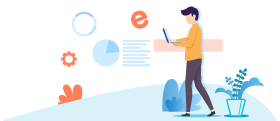Concertación de cita en una peluquería
Gracias a nuestro sistema de reserva online, puedes crear una web profesional y ofrecer a los internautas la oportunidad de reservar una franja horaria. ¡Por lo tanto es la herramienta ideal para concertar una cita online! También se puede configurar una franja horaria para realizar comunicaciones telefónicas. ¡Veamos juntos un ejemplo que se aplica a una peluquería!

Contexto
Mi peluqueria hace posible que sus clientes puedan concertar una cita directamente a través de su página web. La peluquería cuenta con 2 peluqueros que atienden de las 9 a 12 y de las 14 a 19 horas. Se tarda 30 minutos en promedio para atender a un cliente. La peluquería está cerrada durante 15 días en el verano, del día 1 hasta el 16 de agosto incluido. ¿Cómo configurar el módulo Reservas?
Seleccionar la opción de concertación de cita
Para activar el módulo reserva, dirígete a Módulos > Reservas. Selecciona la opción Citas. Haz clic en Añadir una cita. Al elegir esta opción, se pre-configura el módulo Modo de reserva por franja horaria.
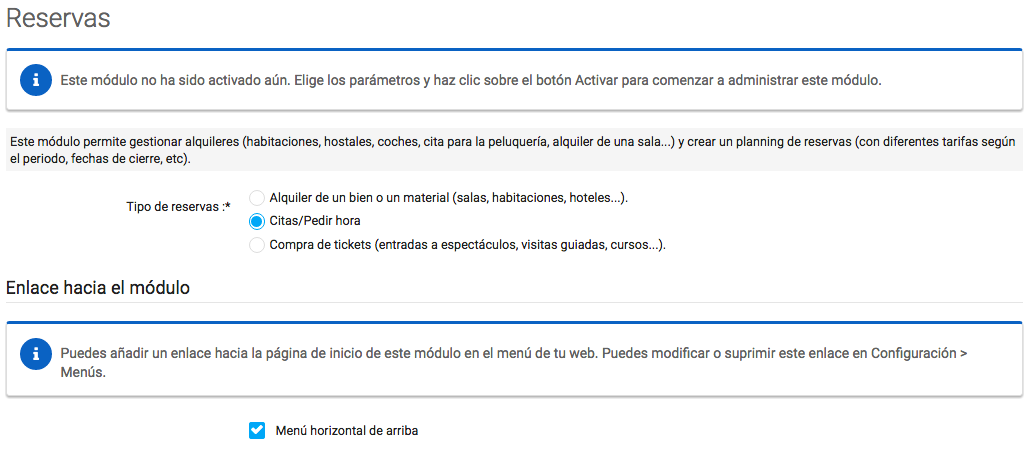
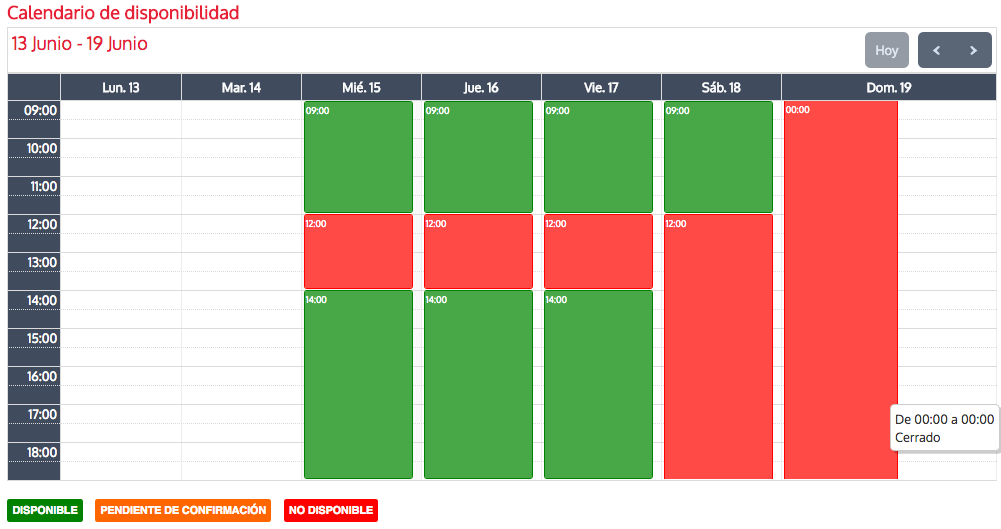
Configurar la concertación de cita en la pestaña Detalles
Encontrarás tu cita en Módulos > Reservas > Citas. Haz clic en Editar antes de añadir los siguientes elementos en la pestaña Detalles:
- Una descripción que presenta de manera exhaustiva tu formulario de modo de reserva. Este texto aparecerá en la página web por encima del calendario de disponibilidad.
- El número de reservas simultáneas que indica cuantas veces se puede concertar una cita a la vez. Nuestra peluquería ficticia dispone de dos peluqueros. Así, se puede concertar dos citas para una misma franja horaria.
- El número de alquileres máximos por reserva que permite a un cliente reservar varias franjas horarias de una vez. Una familia con 2 hijos podrá entonces reservar 4 franjas horarias de una sola vez. Haz clic en la casilla 4.
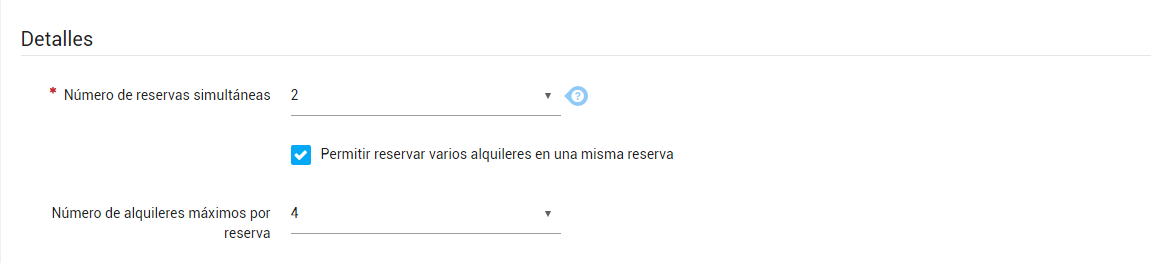
- El modo de reserva que permite organizar el día con franjas horarias.
- Las franjas horarias que determinan los días y las horas de disponibilidad. Haz clic en los días en que se puede reservar y determina las franjas horarias correspondientes. Nota: un periodo de cierre está determinado por 2 periodos de apertura. Así si la peluquería está cerrada de las 12 a las 14 horas, debes determinar la franja horaria de apertura de las 9 a las 12 horas y de las 14 a las 19 horas (será imposible reservar entre las 12 y las 14 horas).
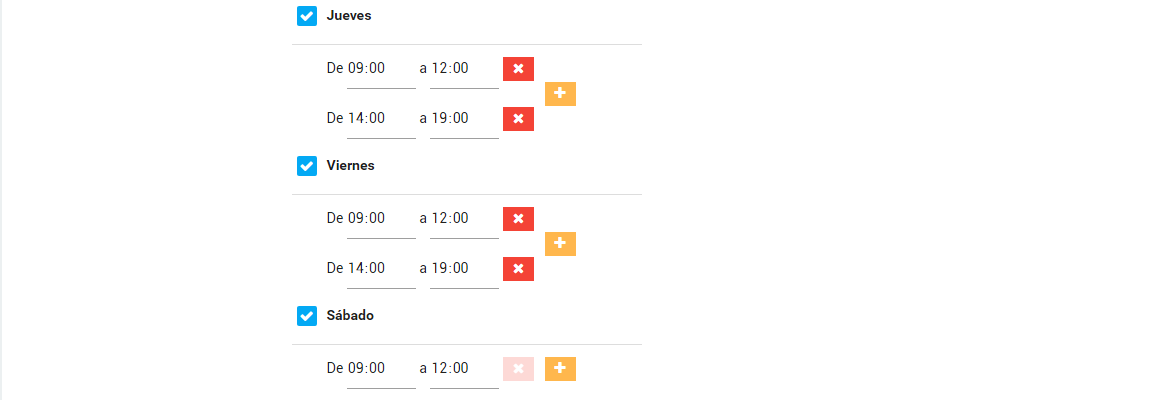
- La duración de una franja horaria. En este ejemplo, hemos determinado que un peluquero necesita 30 minutos para atender a un cliente.
- El precio. La reserva online con Mi peluqueria es gratis.

Añadir fotos
No añade fotos en el editor visual, da preferencia a la pestaña Fotos. Puedes añadir algunas fotos disponibles en tu espacio archivos o descargarlas desde tu ordenador. La versión gratuita del módulo Reservas te permite añadir una sola foto. Al suscribirte a la oferta Reservas PRO, podrás disfrutar de una cantidad ilimitada de fotos.
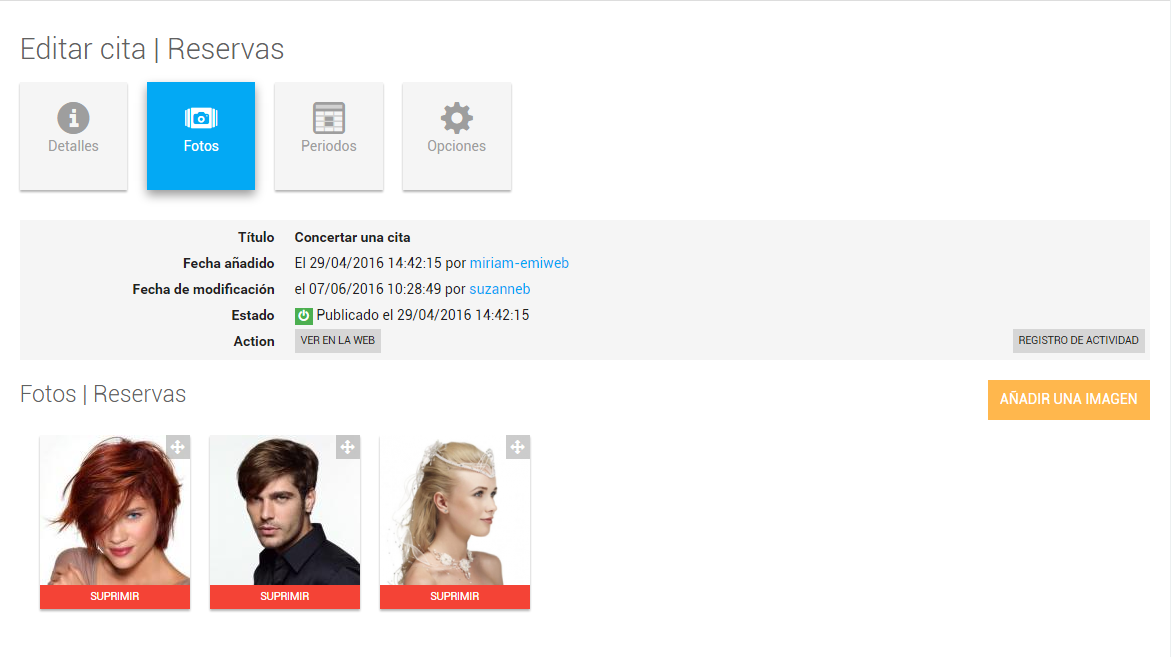
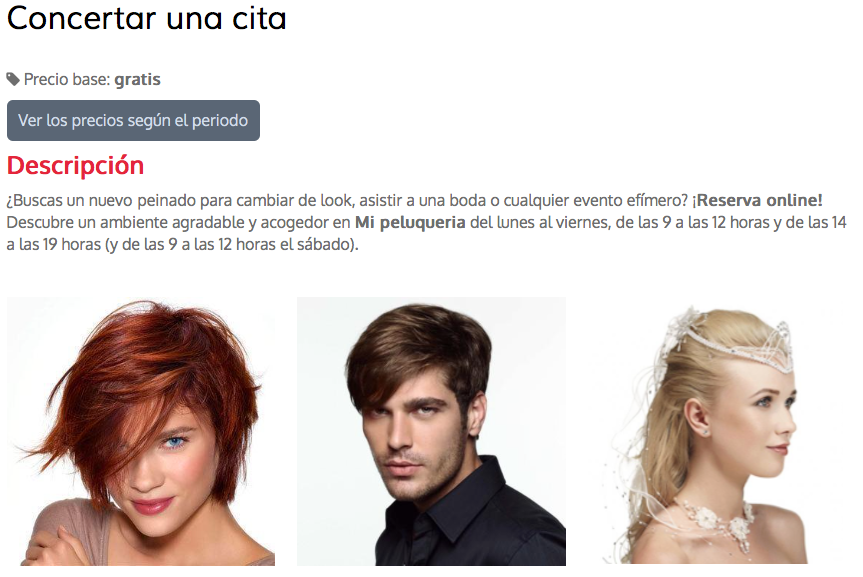
Administrar el periodo de cierre
Nuestro ejemplo presenta un periodo de cierre de 15 días al año, o sea del 1 al 16 de agosto. Para configurar un periodo de cierre, haz clic en la pestaña Periodos y Añadir un periodo. Haz clic en la casilla Periodo de cierre antes de completar la fecha de inicio y de fin. Así, será imposible reservar online durante este periodo.
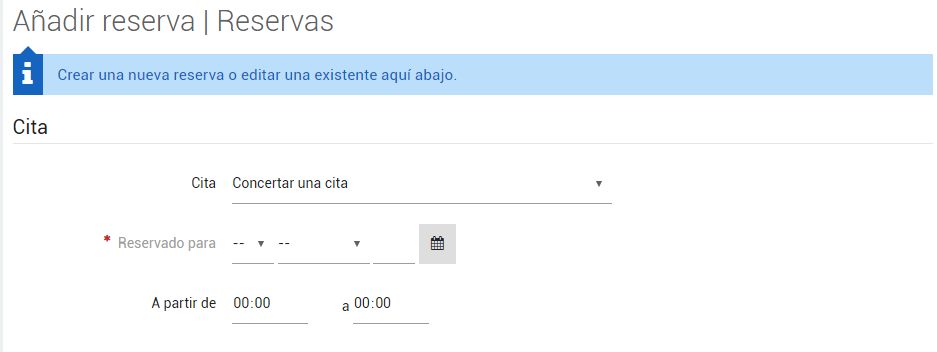
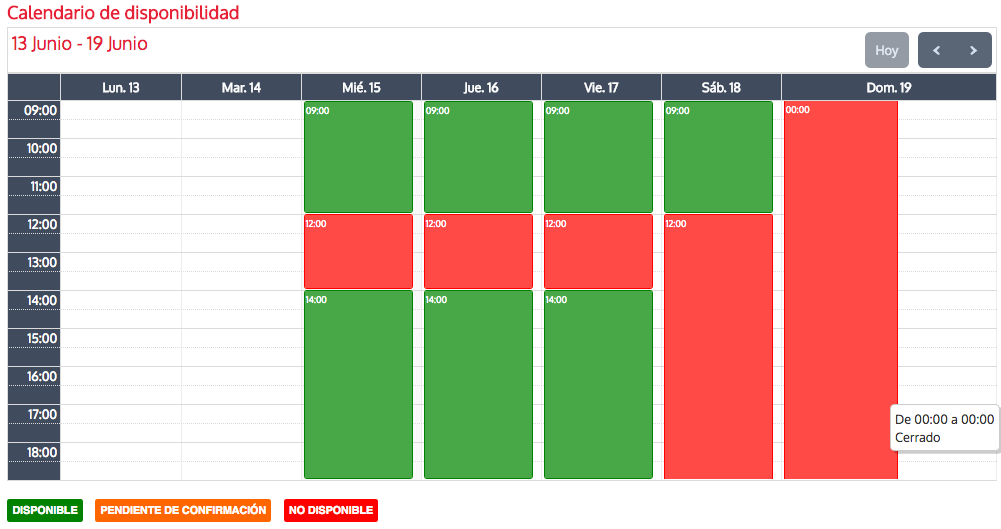
Administrar las citas
Cada vez que un internauta reserva en línea, se envía una notificación por e-mail. Podrás confirmar una cita en Módulos > Reservas > Reservas. También podrás consultar la lista de reservas confirmadas o pendientes así como obtener una visión global de tu planning en esta misma página del manager.
Añade las citas pedidas por teléfono al planning de la peluquería para que esté actualizado. Así se puede utilizar el manager para administrar el conjunto de reservas. Para añadir una reserva, dirígete a Módulos > Reservas > Reservas y haz clic en Añadir una reserva.
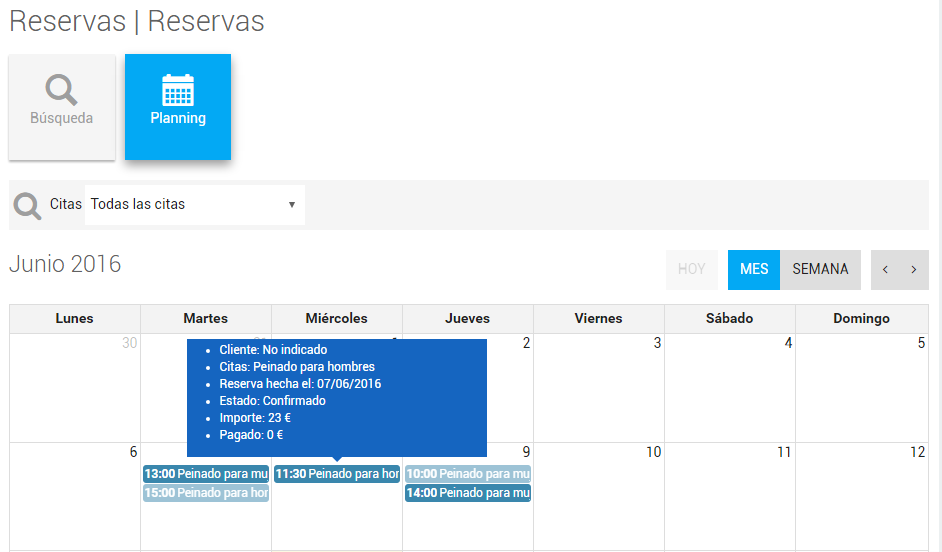

Crear una web con un sistema de reserva online
¿Te apetece crear una página de reservas online? Te invitamos a activar el módulo Reservas gratuitamente desde tu manager. Si propones un sistema de reservas único, podrás utilizarlo de forma gratuita (sin límite de tiempo). Descubre la oferta Reservas PRO para disfrutar de una herramienta más completa y aprovecharte de todas las funcionalidades del módulo Reservas.